10 façons d’utiliser la commande supérieure sous Linux
La commande top sous Linux donne des statistiques utiles sur les ressources système. Nous pouvons l'utiliser pour afficher l'utilisation du processeur et de la mémoire ainsi que les informations de processus des services en cours d'exécution. Vous pouvez également trouver des processus zombies en utilisant top. Ainsi, la maîtrise de la commande supérieure est un must pour les administrateurs Linux.
La section suivante fournit un aperçu simple de la commande top et montre comment utiliser top dans des scénarios du monde réel.
Comment fonctionne la commande supérieure ?
Par défaut, top affiche une liste des processus en cours d'exécution ainsi que des métriques CPU standard. Vous pouvez considérer la première partie de la sortie comme le tableau de bord. La section inférieure affiche la liste des processus et fournit un affichage en temps réel de tous les processus en cours.
Le tableau de bord se compose de cinq lignes, chacune contenant des métriques. La première ligne affiche de brèves informations sur le système, telles que la disponibilité, la charge moyenne et le nombre d'utilisateurs actuellement connectés. Les tâches sont affichées dans la deuxième ligne. Le troisième indique la charge du processeur et les deux lignes suivantes indiquent l'utilisation de la mémoire.
Notez que les commandes que vous spécifiez lors de l'exécution de top sont sensibles à la casse. Par exemple, les touches n et N effectuent toutes deux des opérations différentes.
1. Afficher tous les processus en cours
Lorsqu'elle est utilisée sans aucun argument, la commande top génère une liste de tous les processus en cours d'exécution.
topSortir:
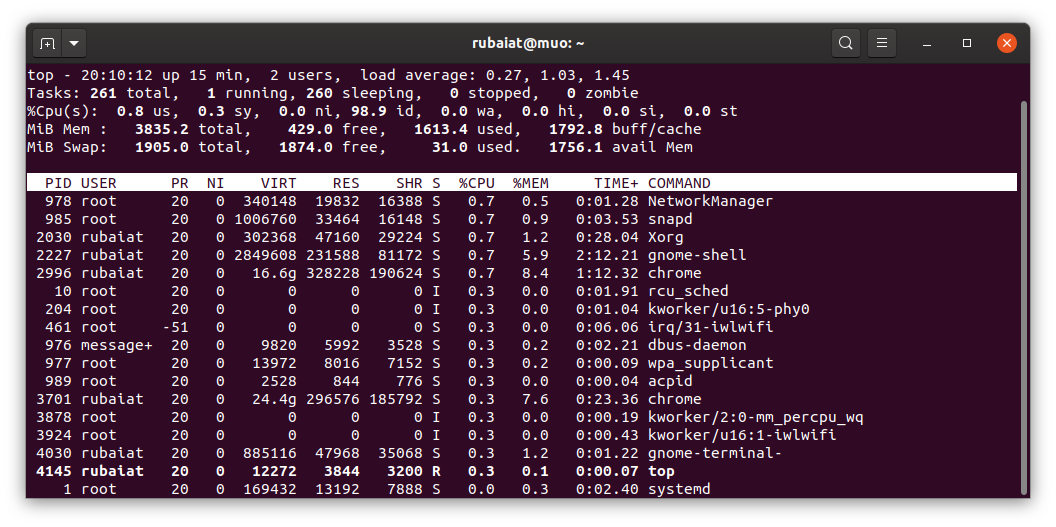
Vous pouvez parcourir la sortie à l'aide des touches Haut , Bas , PageUp et PageDown de votre clavier. Appuyez sur q pour accéder au shell.
2. Trier les processus Linux par PID
Vous pouvez trier la liste des processus par leur ID de programme ou PID. Appuyez sur la touche N lors de l'exécution de top pour trier les processus en fonction du PID.
3. Trier les processus par mémoire et utilisation du processeur
La sortie supérieure par défaut trie la liste des processus en fonction de l'utilisation du processeur. Vous pouvez trier la liste par utilisation de la mémoire à l'aide de la touche M de votre clavier. Entrez P pour trier à nouveau par CPU.
4. Trier les processus par durée d'exécution
Si vous souhaitez connaître la durée d'exécution des processus sur votre machine, appuyez sur les touches M et T.
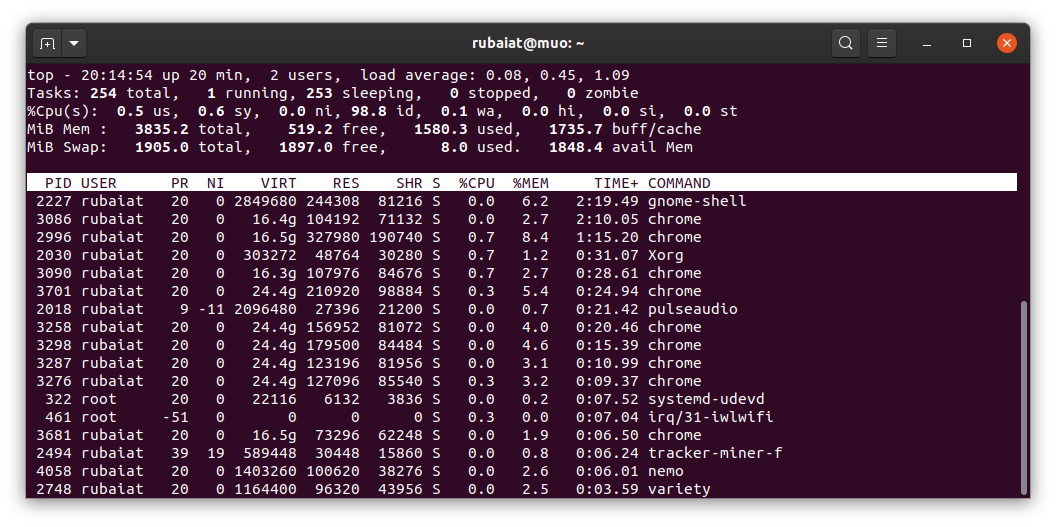
5. Afficher les processus en cours pour des utilisateurs spécifiques
Nous pouvons afficher une liste de tous les processus en cours d'exécution qui appartiennent à un utilisateur spécifique. Lorsque vous êtes en haut, appuyez sur u , puis fournissez le nom d'utilisateur et appuyez sur Entrée . Vous pouvez également utiliser l'option -u de top suivi du nom d'utilisateur pour ce faire.
top -u rootLa commande susmentionnée génère tous les processus invoqués par root.
6. Mettez en surbrillance les processus actifs
Si vous entrez la touche z en haut, cela mettra en surbrillance tous les processus Linux en cours d'exécution . Il simplifie la navigation dans les processus actifs.
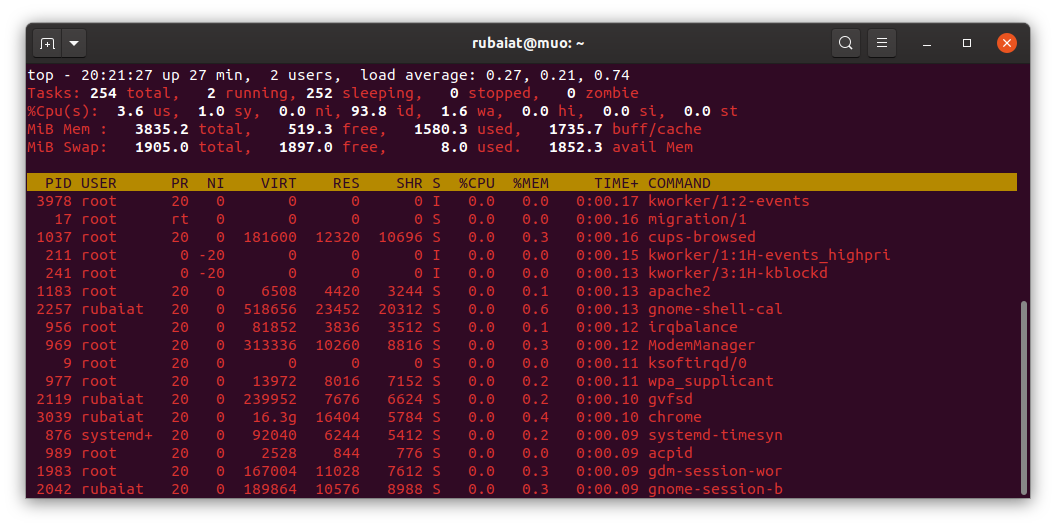
7. Changer la période d'intervalle de top
Par défaut, top actualise sa sortie toutes les trois secondes. Cependant, vous pouvez facilement définir une valeur personnalisée en appuyant sur d suivi de la valeur requise.
8. Priorité du processus de changement
Vous pouvez modifier la priorité d'un processus Linux en définissant une valeur renice personnalisée dans top. Tapez r suivi du PID du processus, puis entrez sa nouvelle valeur renice.
9. Afficher les processus inactifs à l'aide du haut
Nous pouvons voir une liste de tous les processus inactifs en appuyant sur la touche i .
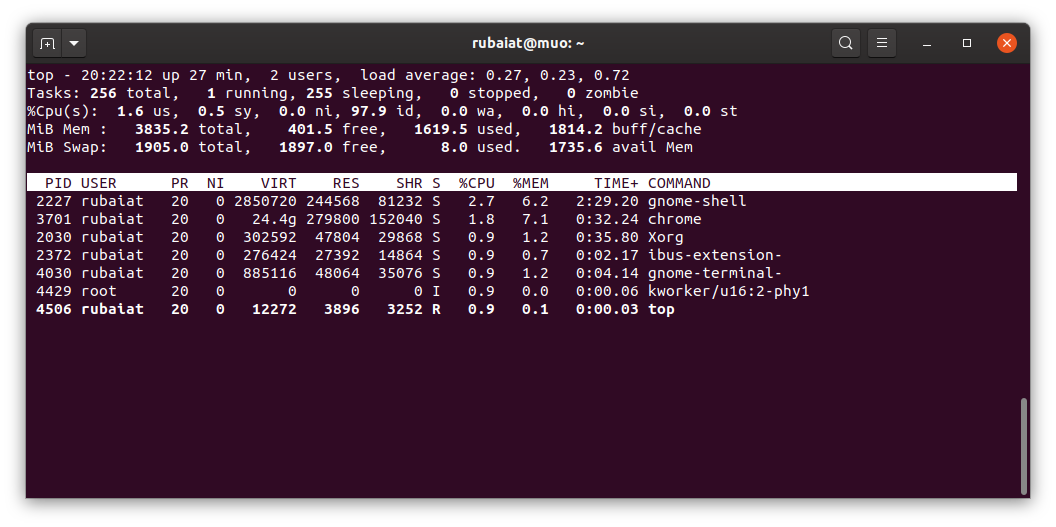
10. Tuer un processus Linux par PID
La commande top sous Linux nous permet de tuer un processus en cours d'exécution directement depuis l'interface. Pour tuer un processus, tapez k suivi du PID de ce processus. Il sera utile pour traiter les processus zombies .
Propre processus système avec la commande supérieure
La commande supérieure de Linux simplifie la gestion des processus pour les débutants. Nous pouvons utiliser top pour toutes sortes de tâches, y compris la surveillance des ressources système et la gestion des processus bloqués. Ainsi, que vous soyez un débutant ou un expert Linux, la commande supérieure a quelque chose pour vous.
La surveillance du système n'est qu'une partie de la journée d'un administrateur. Comment surveillez-vous les connexions réseau ? La commande ss est là pour ce travail uniquement.
